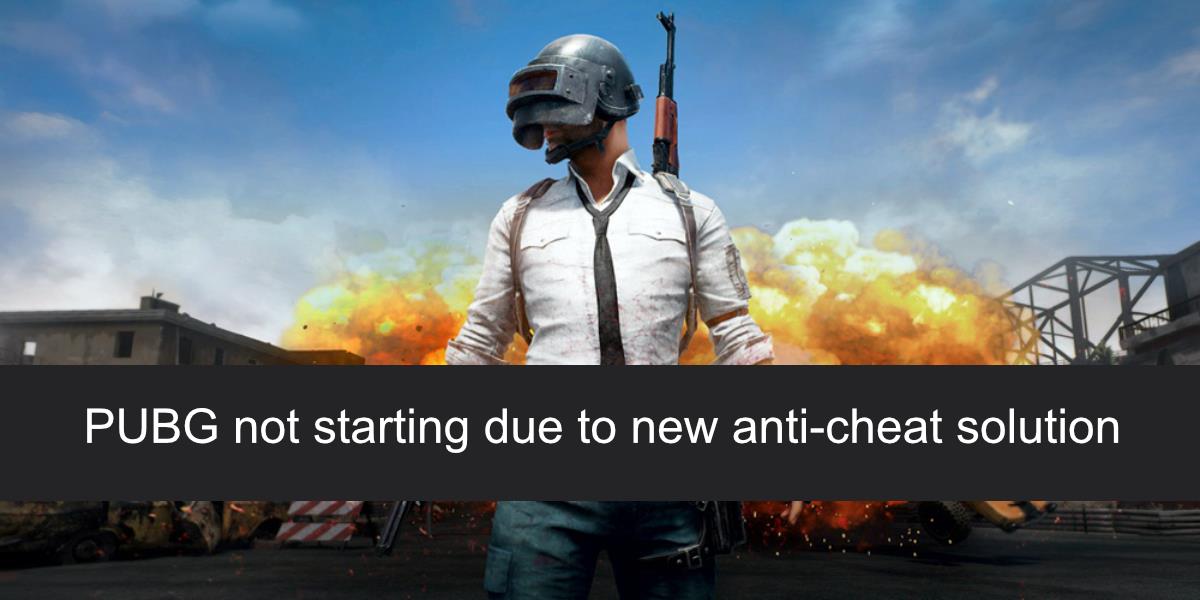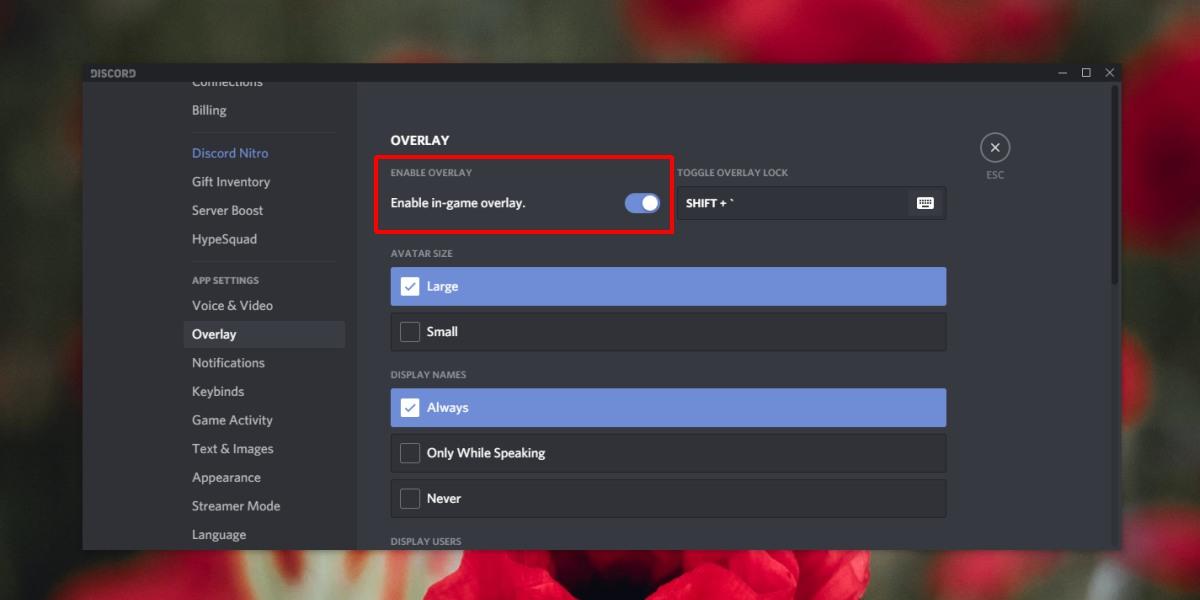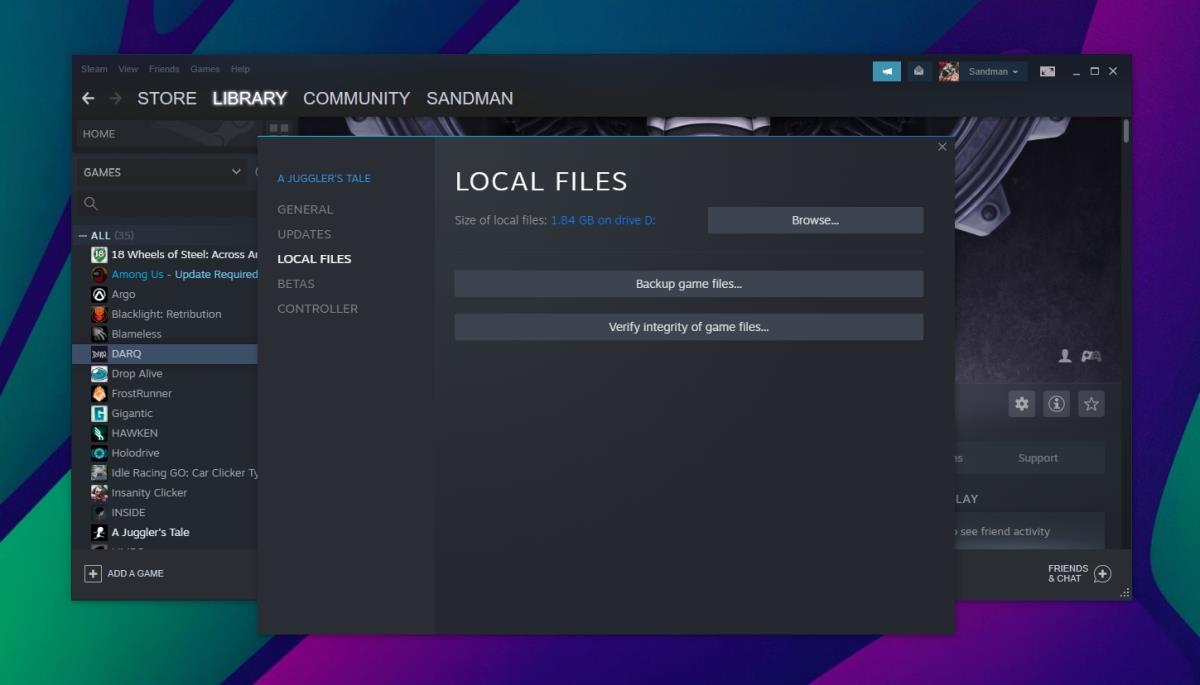Games die competitief zijn, hebben de neiging om allerlei soorten spelers aan te trekken, inclusief degenen die vals spelen. Als games populair worden, zal ook het aantal spelers dat vals speelt groeien. Zodra te veel spelers vals spelen, blijft het spel niet objectief en daarom zullen ontwikkelaars ingrijpen en valsspelen blokkeren.
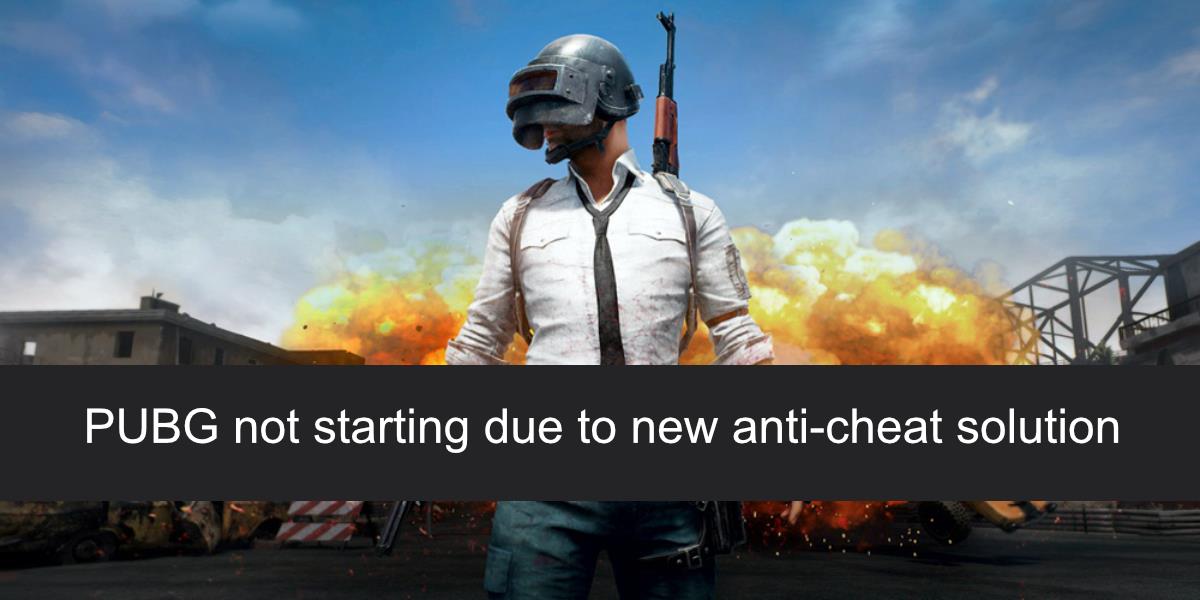
PUBG start niet vanwege nieuwe anti-cheat-oplossing
PUBG is waanzinnig populair en het is geen verrassing dat het een groot aantal valsspelers krijgt. Evenzo hebben de game-ontwikkelaars hard gewerkt om ze te blokkeren. Om dit te doen, worden anti-cheatfuncties aan het spel toegevoegd. Voor de eindgebruiker lijkt het misschien alsof er niets is veranderd, maar wanneer PUBG installeert of wordt bijgewerkt, wordt er aanvullende software geïnstalleerd die, wanneer het spel draait, cheat-ware zal blokkeren.
De anti-cheat-oplossing in PUBG is meestal succesvol geweest, maar veel gebruikers hebben ontdekt dat de game niet meer draait of crasht bij het opstarten na het installeren van de update. Hier is hoe je het kunt oplossen.
Sluit overlay-apps
Als er overlay-apps actief zijn, sluit u deze af. PUBG kan ze als cheat-ware beschouwen. Dit kunnen overlays zijn van Nvidia's ShadowPlay of een andere schermopnamefunctie, bijvoorbeeld als u OBS hebt uitgevoerd.
Probeer ook de Discord-overlay uit te schakelen. Discord is over het algemeen een veilige app voor alle games, maar anti-cheat-oplossingen kunnen overijverig zijn en deze ook blokkeren.
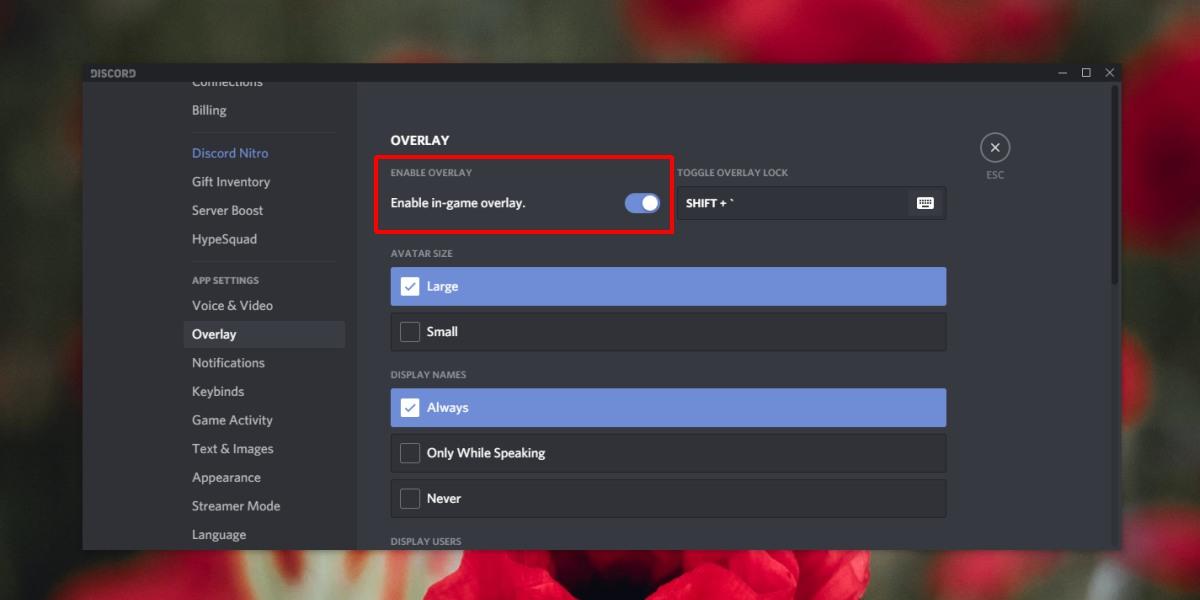
Gezinsdeling op Steam
Als onderdeel van de anti-cheat-oplossingen die in 2018 zijn toegevoegd, heeft PUBG de ondersteuning voor Family Sharing op Steam uitgeschakeld. Als je Family Sharing op Steam gebruikt, zorg er dan voor dat je het hebt uitgeschakeld voor PUBG. Zodra het is uitgeschakeld, opent u het spel en het zou moeten starten.
Verifieer bestanden
Het is mogelijk dat er iets mis is gegaan bij het installeren van de PUBG-anti-cheat-update. Verifieer de bestanden op Steam en eventuele problemen met de gamebestanden worden opgelost.
- Stoom openen.
- Ga naar de bibliotheek.
- Klik met de rechtermuisknop op PUBG in de kolom aan de linkerkant en selecteer Eigenschappen in het contextmenu.
- Ga naar Lokale bestanden.
- Klik op Integriteit van gamebestanden verifiëren.
- Laat Steam bestanden controleren en repareren.
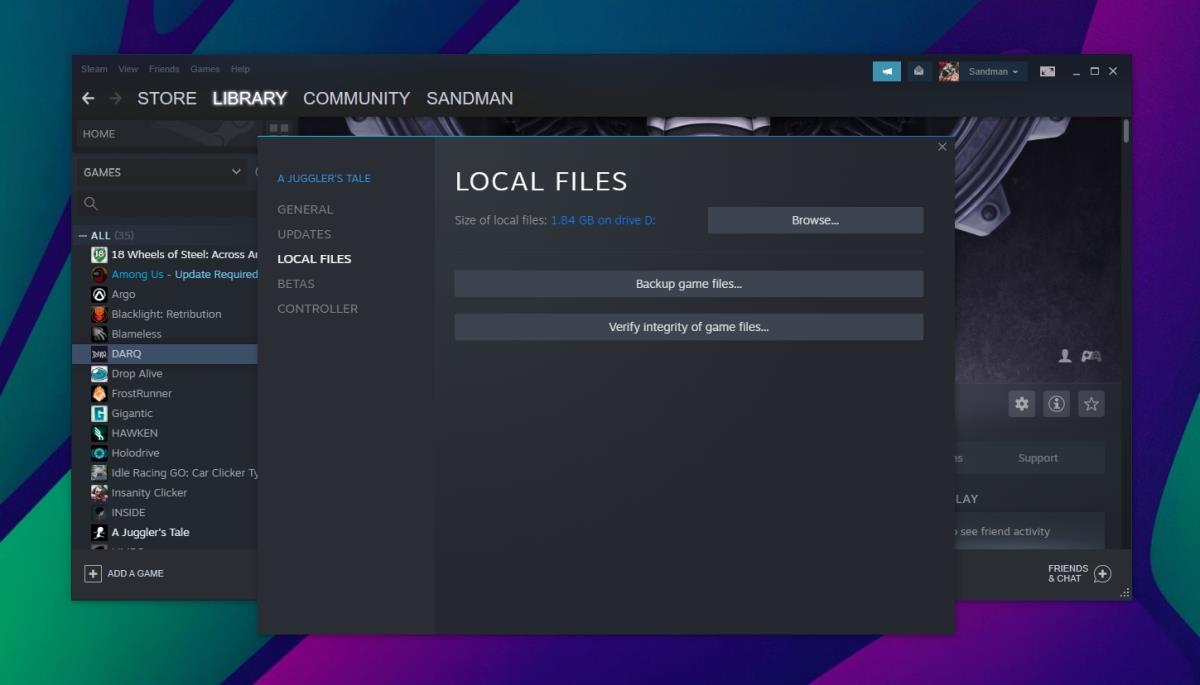
Spel verwijderen en opnieuw installeren
PUBG is een online game, dus je voortgang wordt altijd opgeslagen. Wanneer je de game bijwerkt, is het altijd een in-place update en kunnen er dingen misgaan die Steam misschien niet kan oplossen. In dit geval kunt u PUBG verwijderen en opnieuw installeren. Het is niet gemakkelijk gezien het feit dat het spel vrij groot is, maar het zal het probleem oplossen.
- Configuratiescherm openen.
- Ga naar Programma>Een programma verwijderen.
- Selecteer PUBG in de lijst met geïnstalleerde apps.
- Klik op de knop Verwijderen en de game wordt verwijderd.
- Open Steam en ga naar Bibliotheek.
- Selecteer PUBG uit uw bibliotheek en installeer het opnieuw.
Conclusie
PUBG krijgt veel valsspelers en ze hebben het spel voor veel mensen verpest. Hoewel de anti-cheatmaatregelen enigszins effectief zijn, is bekend dat ze problemen met de gameplay veroorzaken. Een nieuwe installatie kan meestal dingen oplossen als al het andere faalt.